Wie erstelle ich ein E-Book in Canva? – Digitale Produkte erstellen und verkaufen #10
Veröffentlicht: 2022-05-22Canva ist ein Tool für alle Arten von Grafikdesignprojekten, das häufig von aufstrebenden Entwicklern gewählt wird. Die Popularität dieser Software wird hauptsächlich durch ihre Benutzerfreundlichkeit und Intuitivität bestimmt. Sehen wir uns dann an, wie man ein E-Book in Canva erstellt. Welche relevanten Tools bietet diese Software?
Wie erstelle ich ein E-Book in Canva? - Inhaltsverzeichnis:
- Beginnen Sie mit den Grundlagen
- Erstellen Sie ein Canva-Konto
- Wählen Sie die Größe Ihres Projekts
- Wählen Sie eine Vorlage
- Bearbeiten Sie Ihre Vorlage
- Bitten Sie um Feedback
- Speicher die Datei
- Die Kopie des Dokuments
Beginnen Sie mit den Grundlagen
Sie werden nicht in der Lage sein, mit Ihrem Projekt zu beginnen, ohne einige Grundlagen festgelegt zu haben. Vor allem müssen Sie Ihre Inhalte bereits erstellt haben, um mit der Erstellung eines E-Books zu beginnen. Wir haben in unserem letzten Beitrag mit dem Titel: Worüber schreibt man ein E-Book? Aber der Inhalt ist nicht die einzige Säule einer guten E-Book-Erstellung: Sie müssen andere wichtige Aspekte bestimmen wie:
- Farbgebung – entspricht die Farbgebung Ihrer Firmenmarke? Bezieht sich die Farbgebung auf das Thema Ihres E-Books? Welche Farbvariationen eignen sich am besten für Ihr Projekt?
- Schriftarten – Wenn Sie eine eigene Website oder einen eigenen Blog haben oder andere digitale Produkte als Ihre E-Books anbieten, überprüfen Sie, welche Schriftart Sie zuvor verwendet haben. Die Verwendung derselben Schriftart stellt die Konsistenz Ihrer Botschaft sicher. Überprüfen Sie vor dem Aufbringen der Schriftart, ob alle Schriftzeichen klar und lesbar sind und ob alle erforderlichen Zeichen und Buchstaben vorhanden sind.
- Moodboard – oder anders Inspirationsboard genannt. Sammeln Sie an einem Ort alle Fotos, Bilder, Bilder, Grafiken, Symbole und andere Elemente und erstellen Sie eine Tabelle (zu diesem Zweck können Sie die Pininterest-App verwenden). Eine solche Sammlung inspirierender Elemente kann einen Bezugspunkt für Ihre Projektarbeit bilden. Sie können zu Ihrem Board zurückkehren und jederzeit überprüfen, ob Sie immer noch mit Ihrem gewählten Stil und Ihren ursprünglichen Richtlinien übereinstimmen.
Erstellen Sie ein Canva-Konto
Wenn Sie Ihre Idee bereits in Form des Moodboards visualisiert haben, können Sie einen Schritt weiter gehen und sich mit Canva vertraut machen. Öffnen Sie die Website canva.com und klicken Sie in der rechten oberen Ecke der Seite auf die Schaltfläche „ Registrieren “. Im erscheinenden Fenster registrieren Sie ein neues, kostenloses Konto. Verwenden Sie dazu Ihre E-Mail-Adresse, Ihr Facebook-Konto oder Ihr Google-Konto.
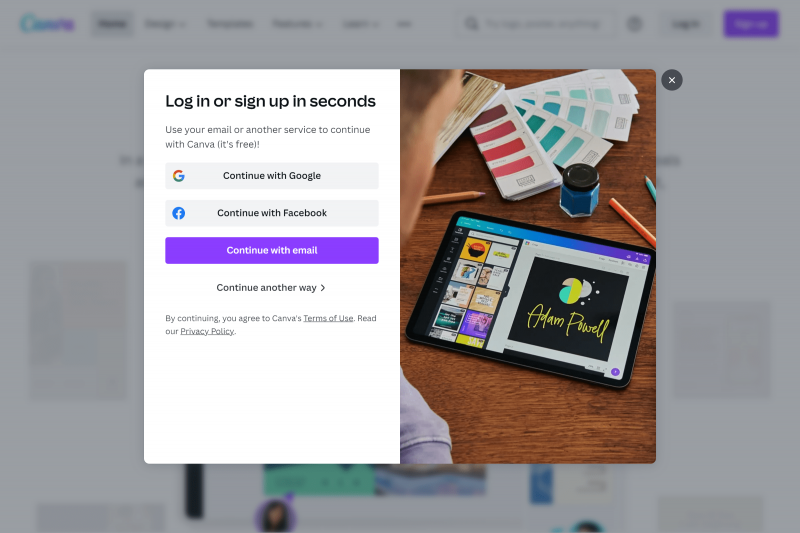
Wählen Sie die Größe Ihres Projekts
Nach der Registrierung Ihres Kontos erscheint die Indexseite, dort können Sie alle verfügbaren Vorlagen durchsuchen, die in verschiedene Kategorien unterteilt sind, darunter: Präsentation, Medien, Film, Marketing. Klicken Sie in der rechten oberen Ecke auf die Schaltfläche „ Design erstellen “ und wählen Sie das Dokument im A4-Format aus.
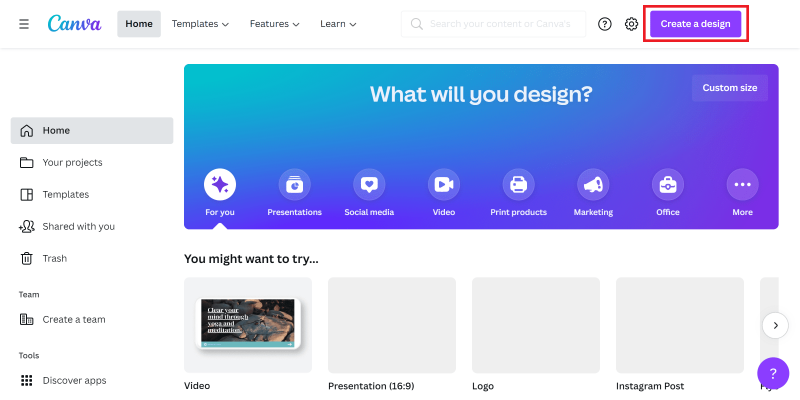
Wählen Sie eine Vorlage
Nachdem Sie sich für die Größe Ihres Dokuments entschieden haben, erscheint die neue Seite, auf der Sie mit der Arbeit an Ihrem Projekt beginnen können. Auf der linken Seite haben Sie das Menü mit allen notwendigen Werkzeugen wie: Vorlagen, Elemente, Uploads, Fotos, Text, Diagramme und mehr.
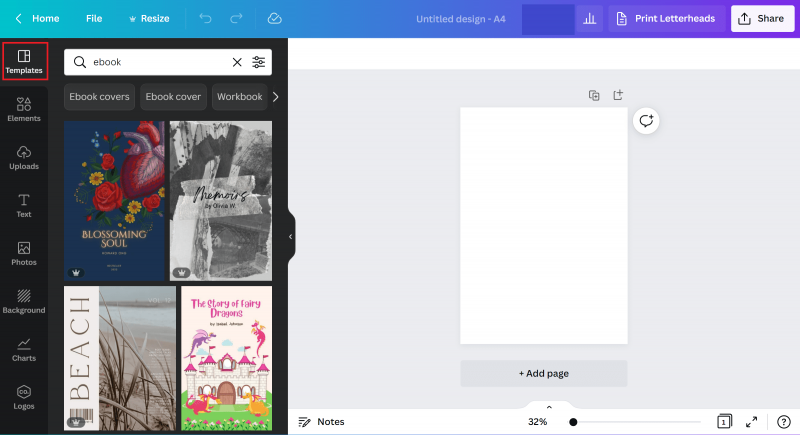
Zunächst sollten Sie eine Vorlage für Ihr E-Book auswählen. Sie können unter allen Optionen suchen, die automatisch von Canva vorgeschlagen werden, oder den Browser verwenden, um nach dem Thema zu suchen. Durch die Verwendung von Filtern können Sie die Farbgebung, Sprache und den Preis des Themas bestimmen. Achten Sie auf diesen Aspekt des Surfens.
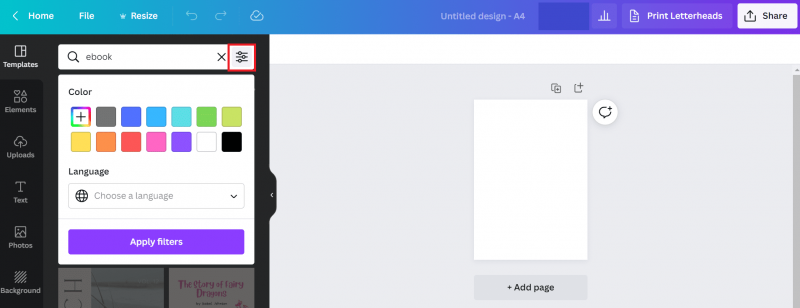
Canva bietet Zugriff auf viele kostenlose Vorlagen und Elemente, verfügt jedoch über eine große Sammlung von Artikeln, die sich an Personen richten, die bereits das Pro-Paket erworben haben. Achten Sie bei Ihrer Suche nach Themen, insbesondere wenn Sie die kostenlose Version von Canva verwenden, auf den unteren Teil des Suchwerkzeugs, wo das Kronensymbol sichtbar ist. Alle Elemente mit dem Kronensymbol sind für die kostenpflichtige Pro-Version der Anwendung bestimmt.
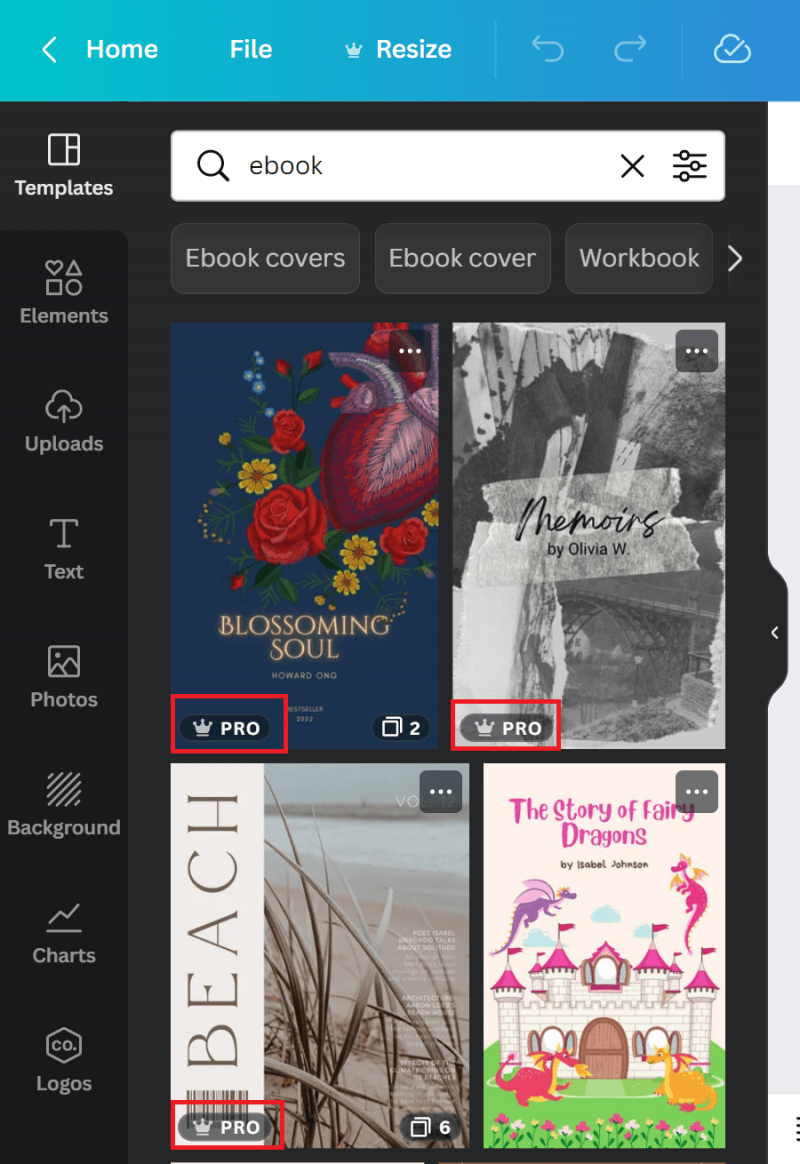
Bearbeiten Sie Ihre Vorlage
Einige der Vorlagen haben mehrere beispielhafte Seiten. Bewegen Sie die Maus über die Miniatur der Vorlage, um die genaue Anzahl dieser Seiten anzuzeigen.
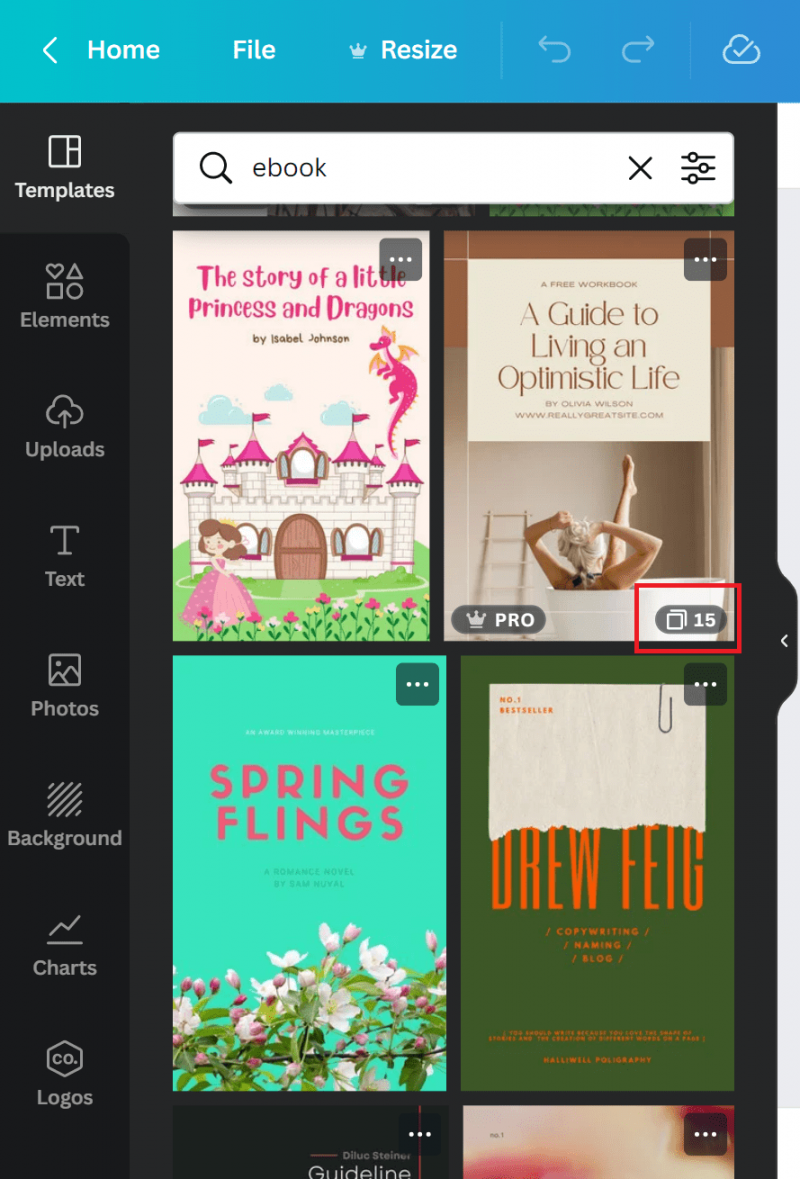
Nach Klick auf die Vorlage erscheint die Vorschau aller zugänglichen Seiten. Hier können Sie auswählen, welche der Seiten Sie überhaupt öffnen und in Ihrem Arbeitsbereich verwenden möchten. Sie können auch auf die Schaltfläche klicken, die es ermöglicht , alle verfügbaren Seiten auf einmal zu öffnen.
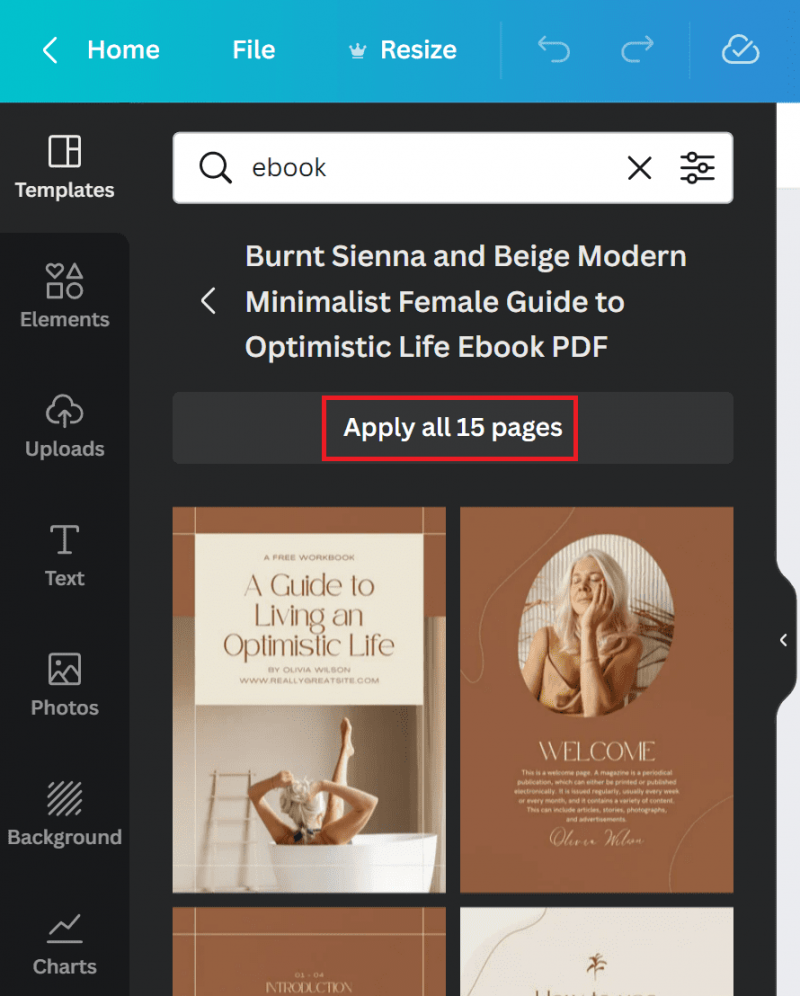
Der nächste Schritt des Prozesses ist die Bearbeitung der von Ihnen gewählten Vorlage. Kopieren Sie den Inhalt Ihres E-Books in die Vorlage, ändern Sie das Farbschema und passen Sie die Schriftart an. Wenn Sie Ihr eBook in diesem Stadium aufpeppen möchten, sollten Sie darüber nachdenken, Ihre eigenen Grafiken und Bilder hinzuzufügen oder einige aus der Datenbank verfügbarer Elemente hinzuzufügen.
Sicherlich kann Ihr E-Book mehr Seiten haben, als es in der gegebenen Vorlage vorgesehen ist. Um etwas von Ihrer kostbaren Zeit zu sparen und das manuelle Kopieren des Inhalts zu vermeiden, können Sie versuchen, einige der ausgewählten Seiten zu duplizieren. Es gibt eine Option, mit der dies in der rechten oberen Ecke der jeweiligen Seite zu finden ist. Von dort aus können Sie Ihre Seite in den Papierkorb verschieben oder die leere Seite an der zugewiesenen Position einfügen .

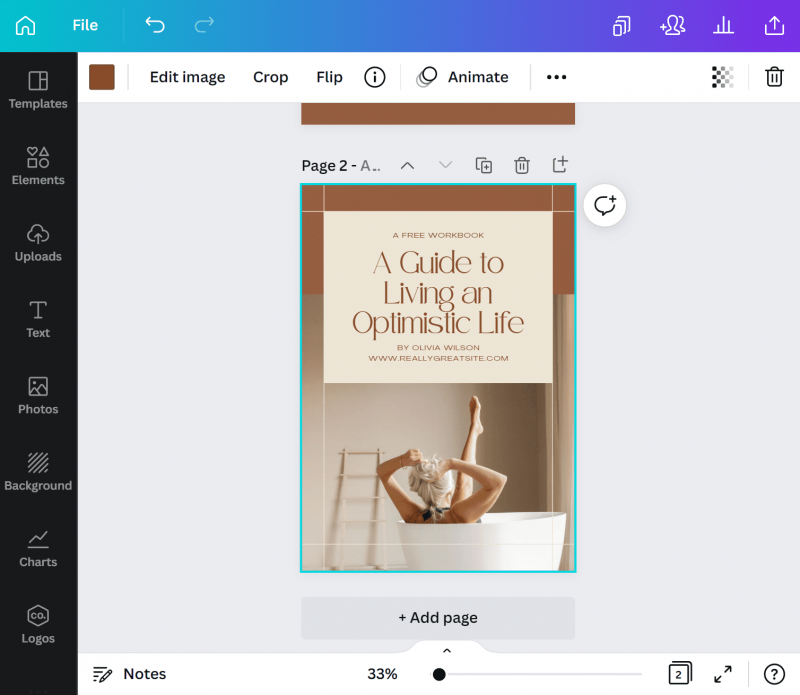
Bitten Sie um Feedback
In Canva können Sie gemeinsam mit anderen Personen an ein und demselben Projekt arbeiten. Ebenso können Sie, wenn die Arbeit an dem Projekt abgeschlossen ist, die Auswirkungen Ihrer Arbeit teilen und die Meinung anderer hören. Verschiedene Personen können Kommentare unter jeder Seite Ihres E-Books hinterlassen, was Ihnen helfen wird, Ihr Stück zu verbessern. Sie müssen nur daran denken, die Berechtigung für Ihre Mitarbeiter festzulegen: Legen Sie fest, ob der geteilte Link nur angezeigt werden soll oder vom Empfänger Ihrer Nachricht bearbeitet werden kann.
Speicher die Datei
Wenn die Arbeit an Ihrem E-Book abgeschlossen ist, müssen Sie Ihr Projekt nur noch speichern. Klicken Sie zu diesem Zweck auf die Schaltfläche „ Teilen “ in der rechten oberen Ecke der Seite. Wählen Sie dann: Option „ Herunterladen “. Sie haben eine Auswahl an Dateiformaten, aber es ist ratsam, „ PDF-Druck “ zu wählen, da dies die höchste Qualität der Datei gewährleistet. In den Einstellungen können Sie zusätzlich genau die Seiten auswählen, die Sie speichern möchten. Wenn alle Optionen entsprechend Ihrer Wahl ausgewählt sind, klicken Sie auf die Option „ Herunterladen “.
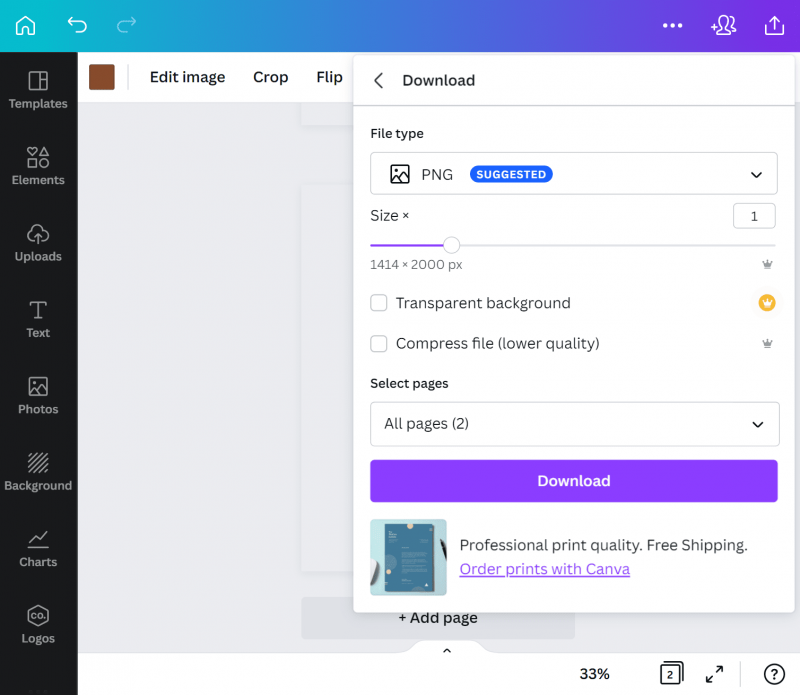
Die Kopie des Dokuments
Wenn Sie an Ihrem bereits fertigen Projekt etwas ändern möchten, arbeiten Sie besser mit der Kopie der Originaldatei. Gehen Sie zum Hauptbereich der Indexseite und wählen Sie die Registerkarte „ Letzte Projekte “ und bewegen Sie dann die Maus auf das E-Book-Projekt. Klicken Sie in der rechten oberen Ecke der Seite auf das Ellipsensymbol (die drei Punkte) und wählen Sie aus den angezeigten Optionen die Registerkarte „ Kopie erstellen “. Nach einer solchen Aktion ist die Kopie Ihres Projekts fertig.
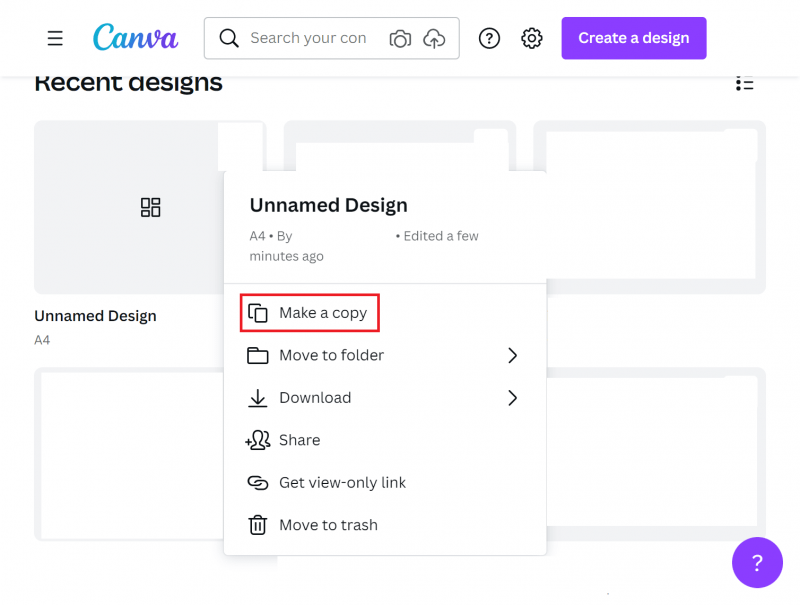
Warum wird nicht empfohlen, mit dem ursprünglichen Projekt zu arbeiten? Für den Fall, dass einige der Änderungen Ihren Geschmack nicht treffen, ist es viel einfacher, eine Kopie des Projekts zu löschen, als die Änderungen im fertigen Projekt rückgängig zu machen. Es ist immer besser, das ursprüngliche Projekt für alle Fälle irgendwo beiseite zu legen. Die Verwendung der gleichen Originalversion ist riskant, da Sie möglicherweise ein nettes Element versehentlich in ein weniger günstiges ändern – manchmal ist es unmöglich, eine solche Aktion rückgängig zu machen, weil der Aufwand, der erforderlich ist, um Ihr Projekt auf die vorherige, schönere Stufe zu bringen, enorm ist.
Zusammenfassung
In dem Artikel haben wir den gesamten Ablauf der E-Book-Erstellung in Canva nachgezeichnet. Der Vorgang ist so intuitiv, dass er für keinen Internetnutzer ein Problem darstellen sollte. Sie können nur die notwendigen, grundlegenden Änderungen in die gewählte Vorlage einführen oder Ihr eigenes Projekt von Grund auf neu erstellen, alles in Übereinstimmung mit Ihren Bedürfnissen und Vorlieben.
Wenn Ihnen unsere Inhalte gefallen, werden Sie Teil unserer fleißigen Bienen-Community auf Facebook, Twitter, LinkedIn, Instagram, YouTube, Pinterest.
Autor: Martin Sparks
E-Commerce-Enthusiasten, der ständig im Internet wühlt, um sicherzustellen, dass er keine wichtigen Informationen zum Thema Start und Skalierung profitabler Online-Shops verpasst hat.
Digitale Produkte erstellen & verkaufen:
- Was sind digitale Produkte?
- Warum sollten Sie Ihre eigenen digitalen Produkte erstellen?
- 8 digitale Produktideen
- Beste Verkaufsmodelle für den Verkauf digitaler Produkte
- Wie verwende ich das Abonnementmodell, um Produkte zu verkaufen?
- Was ist ein E-Book?
- Worüber sollte man ein ebook schreiben
- Wie erstelle ich ein E-Book?
- 8 Beispiele für die beste E-Book-Erstellungssoftware
- Wie erstelle ich ein E-Book in Canva?
- 11 häufige Fehler beim Schreiben von E-Books, die Sie vermeiden sollten
- 5 Fehler beim Veröffentlichen von E-Books, die Sie vermeiden sollten
- Die 10 besten Plattformen für den Verkauf von E-Books
- 7 Gründe, ein E-Book für Ihr Unternehmen zu schreiben
- Was sind Online-Kurse?
- Arten von Online-Kursen, die Sie erstellen und verkaufen können
- 9 Merkmale eines guten Internetkurses
- 7 Dinge, die Sie tun müssen, bevor Sie einen Online-Kurs erstellen
- Wie erstelle ich meinen eigenen Online-Kurs?
- Die besten Tools zur Erstellung von Online-Kursen
- Wie zeichnet man Online-Videokurse auf?
- Wie verkaufe ich Online-Kurse?
- Die besten Online-Kursmarktplätze
- Die besten Online-Kursplattformen
- Online-Vorlagen: 7 Ideen für Online-Vorlagen, die sich verkaufen
- So verkaufen Sie Canva-Vorlagen: 6 Schritte zum Endprodukt
- Die besten Online-Marktplätze, um Vorlagen online zu verkaufen
- Was sind Stockfotos?
- Wie erstelle ich ein Stockfotos? 10 tolle Tipps für tolle Bilder
- Wie verkaufe ich Stockfotos?
- Was ist Aktienmusik?
- 6 Stock-Musikbibliotheken, um Geld zu verdienen
- Wie verkaufe ich Stockvideos online?
- Was ist Software? Arten und Methoden der Verteilung
- Wie verkaufen Sie Ihre Software?
- Wie erstelle ich meine eigene mobile App?
- 5 Programme zum Erstellen von Apps ohne Codierung
- Wie verkaufe ich mobile Apps?
- 6 Modelle der App-Monetarisierung
- Wie verkaufe ich digitale Produkte auf Etsy?
- Wie verkaufe ich digitale Produkte auf Shopify?
